Tree of Saviorをプレイしている時、妙にレスポンスが遅い時がある。攻撃を押してから実際に攻撃が出るまで微妙にラグがあるとか。あの、微妙なラグやレスポンスの悪さ。
実は簡単に治す方法がある。この記事で紹介する方法をやっておけば、ToSのレスポンスが格段に上がる。特にPvPが好きな人に恩恵が大きい。
ネットワークのTAF設定
インターネットって情報を受信するときに「受信確認」という動作をするようになっています。このシステムのことを「TcpAckFrequency」(略してTAF)といいます。
一般的なパソコンの初期設定では、相手からデータを2度受け取ってから200ms(0.2秒)遅れてから相手にデータを返す形になっている。やはり、これがToSのレスポンスの悪さの原因の一つなんです。
今時ADSL回線のネットを使っている人は少ないと思いますが、そういう人や、光回線使っているけど集合住宅用の回線だから夜間に遅くなるという人。あとはレスポンスを極限まで追求するであろうPvP勢。
- ADSL使っている人
- 光使ってるけど夜間は遅い人
- PvPでレスポンスを追求する人
こういった人は今回のTAF設定を行ったほうが良い。
TAF設定でToSを爆速化する方法
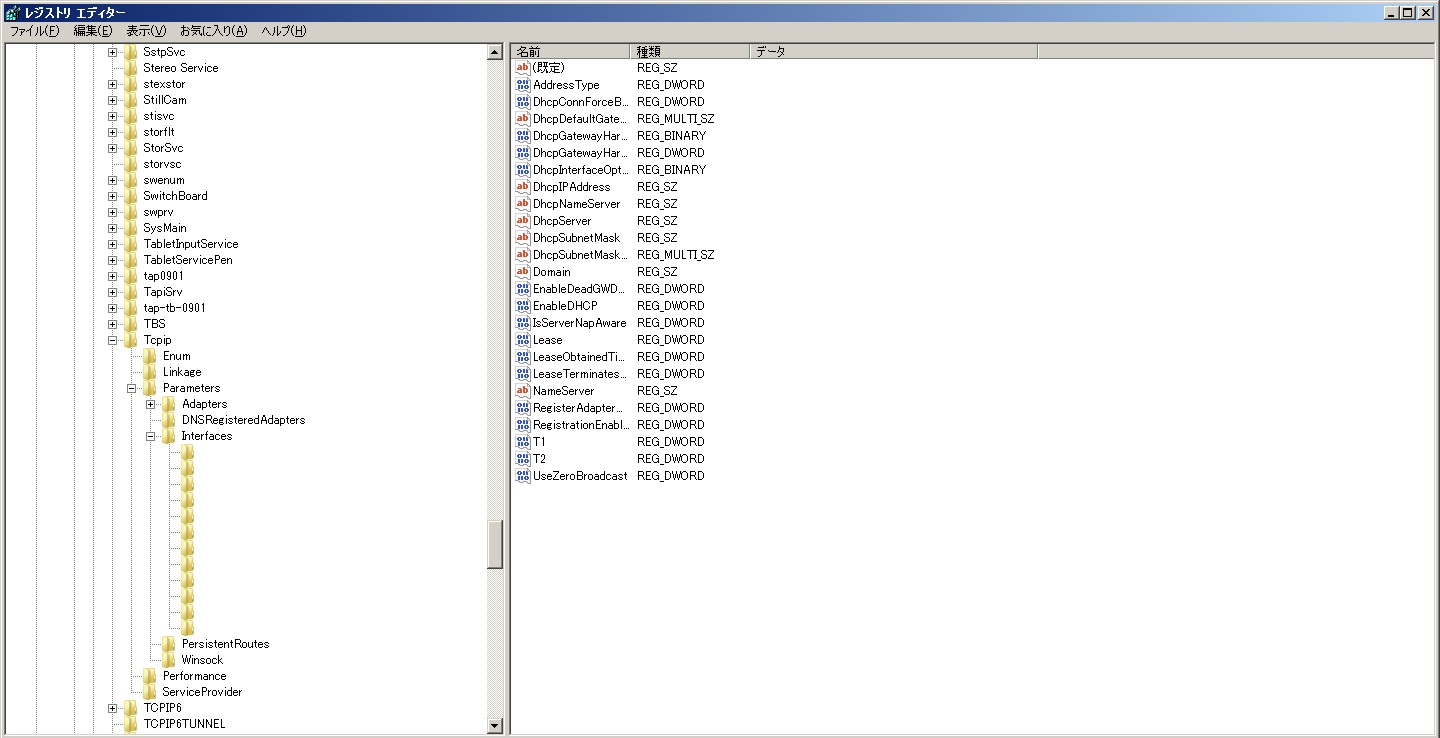
コマンドプロンプトからレジストリエディターを呼び出して、IPアドレスやデフォルトゲートウェイなどの情報を見ながら設定するべき項目を探します・・・・・・・・・・・・・・・。
と、こんな感じでTAFの設定は普通にやると結構難しい。しかもレジストリを設定するため、間違えた設定をするとパソコンが起動しなくなることもある。つまり、リスクが、高すぎる。
もっと簡単にTAF設定をする
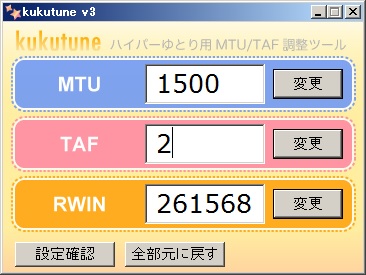
マビノギの頃にお世話になっていたサイト「Kukulu」の運営者が、このTAF設定を簡単に行えるツール「kukutune」を無料で公開している。これを使えば誰でも簡単にToSの高速化が可能です。
→ kukutune – ハイパーゆとり用MTU/TAF/RWIN変更ツール
さて、初期設定では
- MTU・・・1500
- TAF・・・2
- RWIN・・・261568
になっていると思います。これを以下の数値に変更してください。
- MTU・・・800
- TAF・・・1
- RWIN・・・261568
MTUを800、TAFを1に。RWINは261568が推奨です。設定を変えたら「変更」というボタンをクリックするように。ここをクリックしないと設定が反映されない。

変更すると、このようなメッセージが出るので素直にパソコンを再起動します。
再起動した後、さっそくToSを起動してプレイしてみてください。おそらく、体感できるほどレスポンスが変化しているはずです。もちろん、Nuro光などの爆速回線を使っている人には微々たる差かもしれません。
が、回線速度がやや遅い人なら体感できる差が出るはずです。反射神経が極限まで研ぎ澄まされているPvP勢も、わずかな差を感じるかもしれない。
まとめ
- 無料ツール「kukutune」でネットワークの設定をする
- MTU「800」
- TAF「1」
- RWIN「261568」
- ToSのレスポンスが高速化
ということでした。やっちも光回線で下り速度が15mbpsほど出ているにも関わらず、妙なタイムラグが気になっていた。けれど、今回の設定で大幅に改善されたので「遅い」と気になっている人は一度設定してみたら良いと思います。
→ PCのスペックは十分なのにToSの動作が重たい時の対処方法
ネットではなく、パソコンの性能が足りているのにToSが遅い場合の対処方法もあるので、気になっている人はどうぞ。









 おすすめゲーミングPC:7選
おすすめゲーミングPC:7選 ゲーミングモニターおすすめ:7選
ゲーミングモニターおすすめ:7選 【PS5】おすすめゲーミングモニター
【PS5】おすすめゲーミングモニター 初心者向け「ガレリア」の選び方
初心者向け「ガレリア」の選び方 NEXTGEAR 7800X3Dの実機レビュー
NEXTGEAR 7800X3Dの実機レビュー LEVEL∞の実機レビュー
LEVEL∞の実機レビュー GALLERIAの実機レビュー
GALLERIAの実機レビュー 【予算別】おすすめ自作PC:10選
【予算別】おすすめ自作PC:10選 おすすめグラボ:7選
おすすめグラボ:7選 おすすめのSSD:7選
おすすめのSSD:7選 CPUの性能比較表
CPUの性能比較表 おすすめの電源ユニット10選
おすすめの電源ユニット10選 おすすめなPCケース10選
おすすめなPCケース10選 地味に悩む、マザーボードの選び方
地味に悩む、マザーボードの選び方




 やかもちのTwitterアカ
やかもちのTwitterアカ



コメントを残す